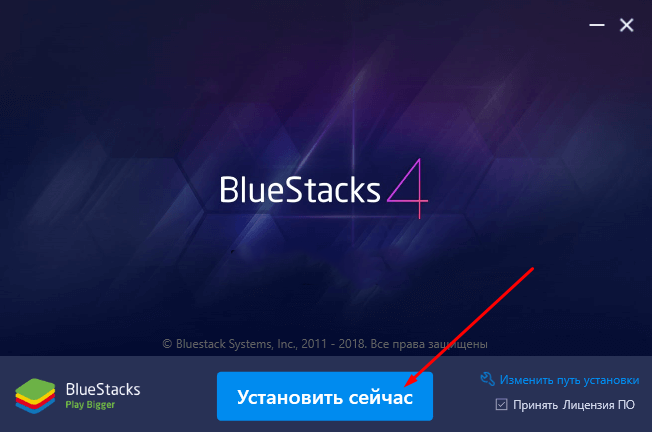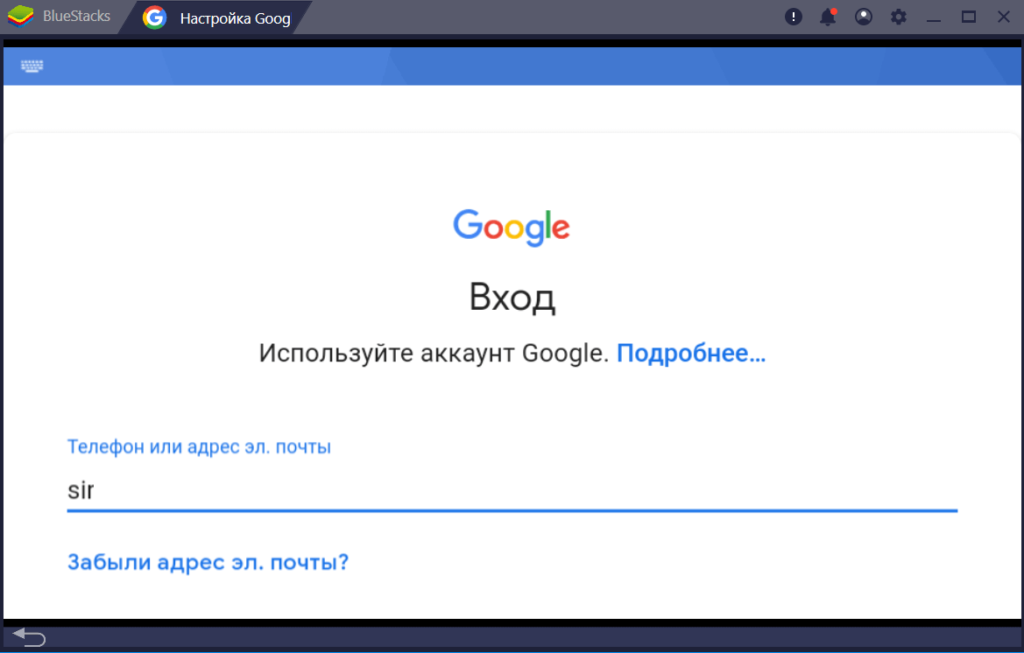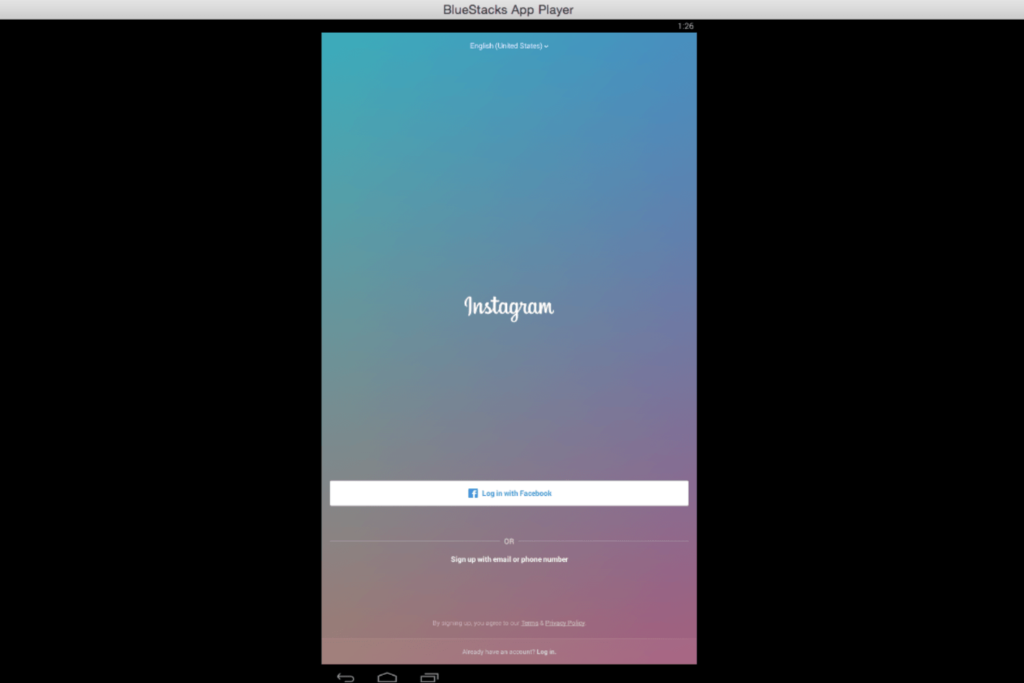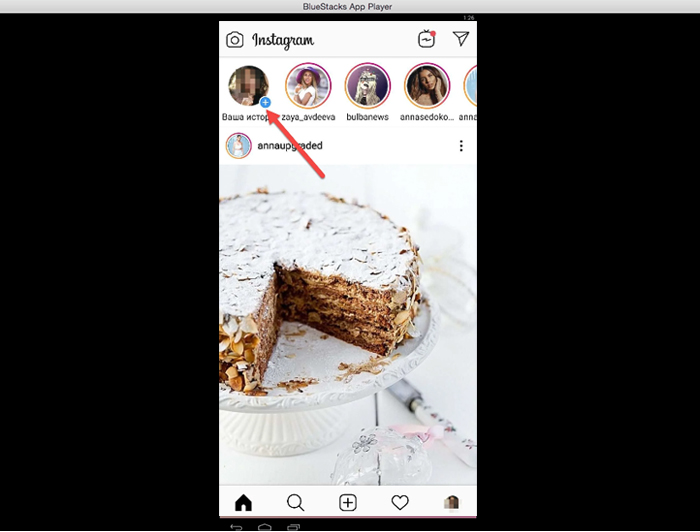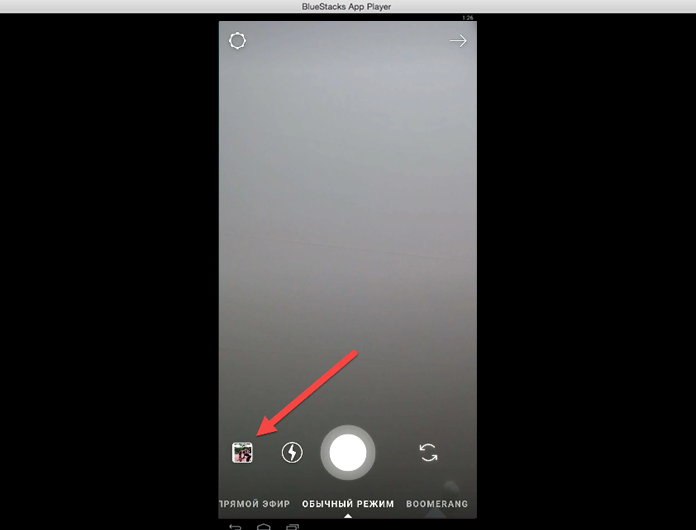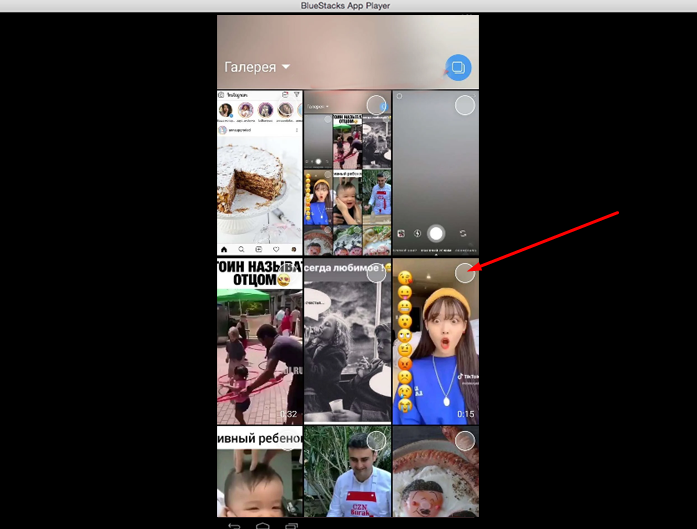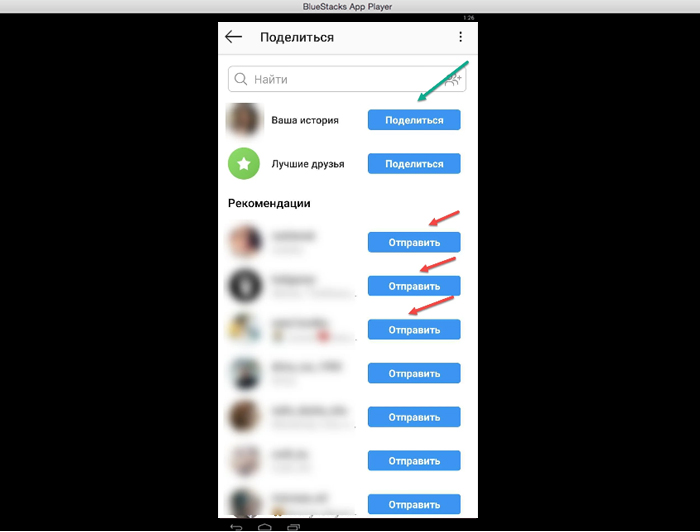Как добавить музыку в историю инстаграм и наложить на фото или видео
Чтобы сделать свой профиль в Instagram более популярным, нужно обязательно использовать различные хитрости. Одна из которых – сторис. Поделившись самыми креативными и необычными мини-роликами, вы точно завоюете сердца тысячи фолловеров.
Наверняка заметили в приложении социальной сети одну интересную новинку – возможность накладывать на таких «коротышей» музыкальное сопровождение. Это как раз то, о чём и говорилось выше – что-то непривычное зрителям. Поэтому стоит этим воспользоваться.
Итак, как добавить музыку в историю Инстаграм? У всех ли есть эта функция на телефоне? Можно ли снимать сразу со звуком? Если это те вопросы, что возникли у вас при чтении начала нашей статьи, то оставайтесь с нами, будем выяснять всё вместе.
Обзор функции по добавлению музыки в истории instagram

Для начала стоит разобраться, что же представляет собой эта опция. В 2018 году разработчики социальной сети решили порадовать своих пользователей и добавили в программу новый стикер. Последний позволяет заимствовать аудиотреки для сториз в Инстаграм, при этом музыку получится наложить на:
- видеофайлы;
- картинки и фотографии.
Так что можно активно экспериментировать с данным направлением для того, чтобы разнообразить свой контент.
Стоит отметить, что работать с аудио в stories допустимо следующим образом:
- через специальный стикер, встроенный в приложение;
- записать сразу с мелодией на фоне;
- при помощи сторонних приложений.
Рассмотрим всё по порядку.
Инструкция по наложению музыки

Начнём, пожалуй, с самого основного. А именно как наложить музыку на сторис в Инстаграм в приложении:
- на Iphone;
- на Android;
- на персональном компьютере.
Все они совершенно разные и требуют отдельного подхода. Поэтому уделим им по одному разделу.
С Айфона
Больше всего повезло владельцам «яблочных» смартфонов, ведь именно им можно беспроблемно наложить на фото и видео музыку. Для этого как раз-таки и используется та самая новинка – стикер.
Чтобы наглядно понять, как это работает, повторите алгоритм действий, приведённый ниже:
- Разблокируйте гаджет и запустите социальную сеть Instagram.
- Выполните вход на свою учётную запись: введите стандартный логин (ник/мобильный номер/email) и пароль.
- Щёлкните на иконку вашей аватарки или свайпните вправо. Благодаря этому откроется режим съёмки сториз.
- Добавьте изображения или видео из галереи. Также можно сделать новое селфи или ролик.
- Нажмите на значок со стикером или смахните экран снизу вверх.
- Пролистайте вниз до надписи «Music» и выберите данную опцию.
- Найдите по каталогам понравившуюся песню.
- Отредактируйте мелодию: вырежьте подходящий фрагмент.
- Перенесите стикер на будущую историю.
- Выберите категорию получателей (например, «Лучшие друзья») и кликните на «Поделиться».
К сведению. Для фотографии можно использовать максимум 15-секундный отрывок трека. Видеофрагмент может длиться по всей продолжительности ролика.
С Андроида
На «пришельцах» дело обстоит немного хуже. К сожалению, на смартфоне Андроид прикрепить песню к stories пока нельзя. На подобной операционной системе такой опции ещё нет, но нет ничего невозможного. Поэтому разберёмся, как всё-таки «облагородить» наш 15-секундный «фильм».
Итак, действуйте по следующей схеме:
- Возьмите в руки свой смартфон и разблокируйте экран.
- Зайдите в Google Маркет.
- Введите в строке поиска «Storybeat».
- Скачайте и установите утилиту.
- Дождитесь окончания проверки на вирусы и запустите её.
- Щёлкните на строку «Добавить музыку на видео или фото».
- Определитесь с подходящим материалом и поставьте галочки на нужных файлах.
- Нажмите кнопку «Далее».
- Тапните на плюсик и «Найти музыку». Если желаемые треки уже есть в вашей библиотеке, то выберите соответствующую иконку.
- Кликните на «Добавить» рядом с нужной мелодией из каталога приложения. Их можно предварительно слушать.
- Просмотрите полученный результат и щёлкните на «поделиться».
- Из предложенного нажмите на «истории в Инстаграм».
Готово. Теперь остаётся только опубликовать видеостори в свою ленту.
На заметку. Чтобы выложить историю через Storybeat без водяного знака, посмотрите одну рекламу длиною не более 30 секунд.
С ПК
Ну и самый неудобный способ сделать свой клип музыкальным – через персональный компьютер. Если у вас под рукой только он, то ознакомьтесь с пошаговой инструкцией ниже:
- Скачайте и установите на ПК эмулятор Андроид-игр BlueStacks 4 и файловый менеджер Total Commander. Обязательно пользуйтесь официальными источниками.

- Запустите BlueStacks и авторизуйтесь на своём аккаунте gmail.

- Зайдите в Гугл Маркет и загрузите Instagram.

- Выполните вход в профиль соцсети.

- Перейдите в раздел общей ленты и кликните на значок аватарки в верхней части экрана.

- В режиме историй добавьте нужное видео с музыкой с файловой системы компьютера.

- Отфильтруйте материал, если нужно.

- Щёлкните «Поделиться».

Интересно. Instagram на эмуляторе BlueStacks 4 на ПК имеет точно такой же интерфейс, как и на мобильном устройстве.
Удобные приложения для записи музыки в сториз instagram
Вставить музыку в сторис Инстаграм можно не только через официальное приложение социальной сети и эмулятора, но и при помощи различных сторонних утилит. Перечислим их:
Storybeat. Уже упоминалось выше. Данное ПО позволяет без проблем в 2-3 шага сделать хороший мини-ролик с интересной и современной озвучкой.
Filmigo. Отличный редактор для видео и фотографий. Позволяет накладывать фоны, фильтры, а также обрезать и изменять скорость. Ну и, конечно же, основная его функция – накладывать мелодии на сторизы. Работать в нём совершенно несложно:
- Открыть утилиту.
- Выбрать режим «редактор».
- Добавить нужный файл из галереи.
- Наложить стиль и фильтры.
- Определиться с треком из библиотеки приложения.
- Тапнуть на «экспорт» — «stories».
- Готово.
Inshot. Помимо музыки, это ПО может помочь «отфильтровать», обрезать фото или подогнать его по пропорциям, сделать коллаж, добавить текст и т.п. Интерфейс практически аналогичен двум предыдущим приложениям:
- Запустить InShot.
- Кликнуть на «Создать…видео/фото или коллаж».
- Найти исходный материал из файловой системы устройства.
- Отредактировать и сохранить.
- Нажать поделиться «Instagram» — «Stories».
Все вышеперечисленные вспомогательные программы доступны в Google Play Маркет и на Appstore.
Полезно знать. Если эти три софта вам не подошли, попробуйте VivaVideo или SnapMusic. Там найдёте больше фильтров и музыки.
Добавление музыки в пост или под видео
Если понравилась идея с музыкальным сторис, попробуйте поэкспериментировать и с общей лентой. Снимите весёлое видео и загрузите его в один из редакторов, перечисленных выше. Воспользуйтесь фильтрами и ускорениями для придания ему определённой изюминки, а затем через всё ту же утилиту поделитесь файлом в социальную сеть Инстаграм. Для этого выберите не «Stories», а «Feed».
Как снимать историю с музыкой
Можно пойти и по пути попроще: снять историю непосредственно с играющей на фоне музыкой. Для этого выберите один из вариантов ниже:
- возьмите второй гаджет и воспроизведите любимую мелодию;
- включите песню на своём устройстве и начните съёмку.
В первом случае загвоздка только в том, чтобы найти второй смартфон. Во втором же – получить хорошее качество.
Если всё-таки надумали и выбрали второй способ, то рассмотрим, как лучше всего поступить:
- Зайдите в библиотеку на телефоне и включите понравившийся трек.
- Перемотайте до интересующего вас момента и нажмите на паузу.
- Вернитесь в соцсеть Инстаграм и откройте режим сториз.
- Возобновите проигрывание музыки и кликните на соответствующую кнопку для съёмки.
Как поделиться музыкой в инстаграме в сторис
После того как закончили снимать видео с музыкой на фоне, понадобится обработать ролик фильтрами и оставить хэштеги в разделе стикеров. Затем нажать на иконку «Получатель» и выбрать друга, с которым хотите поделиться. Готово.
Интересно. Если вы обладатель Айфона, то стикер с наименованием трека будет автоматически отображаться на снятой истории. Это очень удобно, не придётся каждому рассказывать, что за мелодия звучит в вашей «короткометражке».
Возможные проблемы
Наиболее часто встречающаяся проблема у пользователей IPhone это отсутствие стикера «Music». Решение может быть следующим:
- обновить операционную систему на более свежую версию;
- зайти в AppStore и скачать обновление для приложения Instagram;
- проверить качество интернет-соединения.
Если это не помогает, обратитесь в техническую поддержку приложения в разделе «Справка» — «Сообщить о проблеме».
Итак, вот и выяснилось, что добавить музыку в сторис Инстаграм и сделать вашу ленту ярче вполне реально. Самым удобным способом является сторонний редактор-помощник, если же, конечно, у вас не «яблочный» гаджет. Ведь тогда достаточно просто кликнуть на стикер и сопровождение готово.
oinste.com
почему где то недоступна музыка
Если появилось уведомление: «В вашем регионе музыка недоступна» — это значит, что пользователь, который разместил публикацию, добавил в Историю Инстаграма музыкальный стикер.
Информация по музыкальным стикерам
В Инстаграме музыкальные наклейки были доступны ограниченному кругу пользователей. В основном, распространялись в США и некоторых европейских странах. С обновлением в июле 2019 года, стикеры с музыкой были удалены у большей части зарегистрированных пользователей. Проблема состояла в получении авторских прав и подключении музыки в Инстаграме.
Дополнительная информация:
- стикеры были доступны только в Stories. Добавить на обычную публикацию – невозможно;
- на картинке появлялась небольшая табличка, на которой было расположено название трека и короткая композиция;
- чтобы посмотреть Сторис с музыкой, зрителю необходимо установить такую же версию;
- музыкальные композиции не редактировались, и пользователь мог вставить только выделенную часть.
В отличие от добавления музыки через сторонние приложения, в Инстаграме такие Истории не блокировались. Пользователь мог выбрать любой из предложенных треков и разместить наклейку. Как и остальные стикеры, её можно было перемещать растягивать и изменять цвет. Как сейчас добавлять музыку в Сторис Инстаграма.
Музыка недоступна в регионе
Но обновление с музыкальными стикерами еще осталось у некоторого числа пользователей. Это произошло из-за сбоев в получении новых версий, бета-тестировании или отсутствия обновлений.
К примеру, если владелец учетной записи не обновлял Инстаграм и находился в европейских странах – музыкальный стикер остался.
Сообщение: «Музыка недоступна в вашем регионе» появляется в таких случаях:
- зритель пытается отрыть музыкальную наклейку, но его версия социальной сети не поддерживает такое расширение;
- просмотр видео через публикации. К примеру, если ролик был загружен в посты через YouTube;
- в IGTV проблема встречается не реже и также связана с работой YouTube.
Из Инстаграма можно передавать файлы в мобильном приложении YouTube. Блокировка появляется из-за географического положения или сбоев в работе видеохостинга. Если проблема возникла при просмотре постов или IGTV, рекомендуется перейти в сам YouTube и посмотреть ролик там.
Похожие записи:xn--80aaakxpne3ahl.xn--p1ai
Как добавить музыку в инстаграм Стори
Автор hmerh5scv На чтение 5 мин. Просмотров 30 Опубликовано
Социальная сеть Instagram всё больше предлагает функций своим пользователям. Набор функций стандартный и одинаковый для всех моделей и марок мобильных телефонов. Несмотря с какого телефона вы посещаете инста мир, с навороченного Iphone или простого Андрорида. Практически каждый второй новичок, который регистрируется в инстаграмме, проводит большое количество времени, изучая профили знаменитых блогеров, популярные аккаунты и других пользователей.
Кроме того, что смотреть и делиться бесплатно фотографиями и делиться видеороликами в публикациях, Instagram предлагает такую функцию, как Сторис. Немного просветим, что такое Сторис.
Сторис, если сравнивать с функциями других социальных сетей, то это статус, который будет доступен 24 часа всем пользователям инстаграма, если у вас закрытый профиль, тогда только вашим подписчикам.
В Сторис можно выкладывать не только собственные фотографии, видеоролики или делиться публикациями. Наверняка, просматривая сторис пользователей, вам встречались видео, которые были созданы из фотографий наложением музыки.
Музыка в истории инстаграма, сделает публикацию интересной и поможет скрыть лишний шум, который бывает в любительском видео. Как добавить музыку в сторис инстаграма задает себе не только новичок, но и пользователь, который решил заняться самостоятельно монтажом видео из фотографий.
Добавить музыку в сторис инстаграма могут пользователи, которые сидят в социальной сети через мобильные устройства айфон и андроид.


Как добавить музыку в историю
Некоторые пользователи инстаграма, в частности и среди новичков есть владельцы профилей, которые пользуются базовым набором возможностей при загрузке сторис.
Начальные функции включают в себя:
- Загрузку в сторис фотографию или видео, сделанные в режиме онлайн и обработать фильтром;
- Выбор медиаматериала (фото, видео) из галереи;
- Создание публикации в режиме boomerang;
- Выложить историю фото или видео с использованием готовых эффектов;
- В историю модно написать просто текст.
Разработчиками социальной сети не предусмотренного единого способа чтобы добавить понравившиеся песни, мелодии в сторис. Скорее всего, это сделано с целью экономии интернет-трафика, так как в основном пользователи пользуются мобильным интернетом.
Внимание! Владельцы айфонов, могут снимать истории в инстаграм с музыкой, которую хотят использовать в качестве музыкального сопровождения. Как это сделать, расскажем ниже.
Отвечаем на вопрос, владельцев мобильных телефонов Iphone фирмы Apple, как снимать в инстаграме сторис с музыкой. В первую очередь необходимо выбрать музыкальную композицию и включить ее.
Далее открываем официальное приложение Instagram, заходим в свой аккаунт. Перед нами открывается лента активности. В верхнем левом нажимаем на изображение камеры.
Открывается режим видеосъёмки. Нажимаем и удерживаем большую круглую кнопку записи. Пока вы снимаете видеоролик в инстаграм, фоном будет звучать выбранная вами композиция.
Чтобы добавить в историю инстаграм снятое видео с музыкой, достаточно нажать на пункт ваша история. И видео с музыкой в сториз станет доступным пользователям социальной сети и вашим подписчикам.
Какими приложениями можно пользоваться
Хоть и не существует единого способа добавить музыкальное сопровождение в историю, предусмотренного разработчиками. Зато существует массу приложений, которые позволяют это сделать.
Приложения позволяющие добавлять музыку пользуются широким спросом среди пользователей популярной соц. сети. Разработчик таких приложений придумывают их для всех видов существующий платформ ОС, начиная от Андроида и заканчивая Айфоном.
Специальные приложения для Анроид можно скачать в Play Market.
Давайте более подробно рассмотрим приложения и принцип их работы на мобильном устройстве или планшете.
Flipagram – универсальная программа, которая будет полезная владельцам Андроид и IOS. Скачать ее можно в Play Market или App Store. Проста в управлении. После скачивания и установки, смело открываем программу. Нажимаем на плюсик, выбираем и добавляем фотографии из галереи, выбираем активную надпись готово. Затем выбираем изображение ноты, чтобы добавить песню. Она расположена снизу экрана. Можете выбрать музыкальный файл из приложения или из телефона. После выбора мелодии, создаем видео, длительностью не более 15 сек. Если нам нужен фрагмент песни, то двигаем звуковую дорожку до нужного момента. Затем нажимаем готово.
Предварительный просмотр обязателен. Выбираем наш Instagram для обмена. С помощью инструментов инстаграма можно добавить разные надписи, смайлы. И загружаем видео в историю.
Sound Tracking – с ее помощью распознаются песни, на них накладываются фото, как результат слайд шоу, с которым можно поделиться в инстаграм. Принцип работы с данным приложением прост. Очень легкий и понятный интерфейс. Все инструменты для работы расположены на верхней панели управления. Чтобы выбрать мелодию или песню из коллекции приложения или памяти устройства, необходимо нажать на иконку ноты. А чтобы наложить фото, нажмите на земной шар. С полученной презентацией можно поделиться в инстаграме.
![]()
![]()
Данные приложения разработаны как для Андроид, так и для IOS. Также популярностью пользуются приложения «Мастер слайд шоу», «Слайд шоу с музыкой», «Pixgram».
Важно! Все приложения для наложения музыки в публикации сторис, скачивайте только в Play Market или App Store. Это обезопасит вас от вирусов и утечки личной информации.
o-instagram.ru
Как добавить музыку в историю Инстаграм — Legion Marketing

Пользователи популярной социальной сети Инстаграм часто задаются вопросом о том, как добавить музыкальное сопровождение на страничку в свою историю.
Это не сложно и делается достаточно быстро. Видеозапись, слайд-шоу с наложенным саундтреком освежат профиль, сделает записи более красочными и добавит популярности среди подписчиков.
Получить бесплатную консультацию по раскрутке в Инстаграм
Содержание статьи:
- Как снимать историю со звуковым сопровождением
- Как добавить музыку к фото в историях инстаграм на iPhone
- Как добавить музыку к фото в историях Инстаграм на Android
- Как пользоваться приложениями для добавления музыки в Инстаграм
Как снимать историю со звуковым сопровождением
Записи в Инстаграм можно делать с родным звуковым сопровождением, но не всегда эти звуки имеют подходящее содержание, а порой и вовсе отсутствуют.
Когда необходимость наложения звукового сопровождения очевидна – его можно добавить, использовав дополнительное программное обеспечение, так как стандартные инструменты для такого видоизменения в социальной сети отсутствуют.
Как добавить музыку к фото в историях инстаграм на iPhone
Если такой вопрос постиг владельца iPhone – для создания истории со звуковым сопровождением он может провернуть простой трюк. Необходимо одновременно создавать видеозапись, а в качестве фоновой музыки использовать выбранную необходимую композицию. Чтобы так сделать стоит выполнить ряд действий:
- Для начала пользователь находит необходимый трек в проигрывателе смартфона, ставит его в очередь прослушивания.
- Далее нужно зайти в свой профиль Instagram.
- Открыть камеру, значок которой размещен слева вверху на экране.
- В этом режиме с помощью свайпа переходят в «Центр управления».
- Затем открывают раздел «Музыка», также, через свайп и запускают необходимый трек.
- Возвращаются к режиму «Камера».
Можно делать видеозапись в историю, который уже сопровождается выбранным музыкальным треком.
В правом нижнем углу есть стрелка, с помощью которой историю можно опубликовать.
Качество записи не всегда бывает самого лучшего качества, но в такой способ любимый трек будет оперативно запечатлён на странице профиля без особого труда.
Как добавить музыку к фото в историях Инстаграм на Android
Пользователи смартфонов и планшетов, работающих на системе Андроид могут воспользоваться приложениями из Google Play для создания истории со звуковым сопровождением.
Среди самых популярных сервисов для создания сторис, слайд-шоу со звуком для инстаграм редакторы с дублирующими, дополняющими друг друга функциями:
- InShot;
- VivaVideo;
- GoProQuilk;
- VideoShop;
- Magisto;
- Pinnacle Studio Pro.
Определившись с видеоредактором, пользователю его необходимо скачать, установить и запустить. Чтобы убедится, какой больше всего подходит – стоит попробовать разные приложения.
InShot
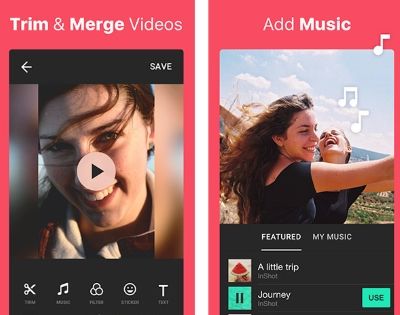
- Хорошее приложение для совмещения музыки и видеоряда в одном файле, работает с системами iOS и Android. Базовые возможности программы:
- Удаление из ролика ненужных кадров, подавление шумов.
- Добавление текста разных форматов, цветов.
- Соединение фрагментов в клип.
- Создание коллажа из ряда фотографий. Формат размещения снимков разный, комбинированный.
- Регулирование, вставка звука из библиотеки на телефоне, планшете.
VivaVideo

Универсальное приложение, которое совмещает в себе сразу же две функции редактора и видеокамеры. Съемка происходит в разных режимах: селфи, панорама, макросъёмка, прочие.
Сразу после записи видеоролик можно редактировать, путем удаления лишних кадров, тут же легко создавать переходы, делать наложения текста в отдельных кадрах, применять фильтры и добавлять музыкальное сопровождение разного стиля, типа, характера звучания.
GoProQuilk
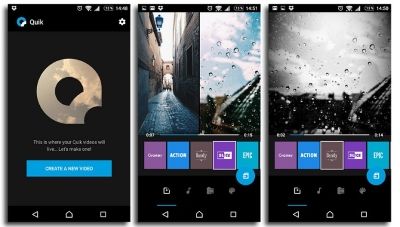
С помощью оригинальной бесплатной программы пользователь может создавать видеоролики из записанных им ранее медиафайлов, фильмов, клипов, а также любых других скачанных видео. Пользователь эту процедуру выполняет вручную или задает необходимые параметры клипа для программы, а она автоматически выполняет поставленную задачу и сохраняет уже готовый результат.
В качестве стилей оформления большой выбор удачных решений разных типов, стилей. На созданное видео легко записать любой звук из сети, медиа-библиотеки на телефоне.
VideoShop
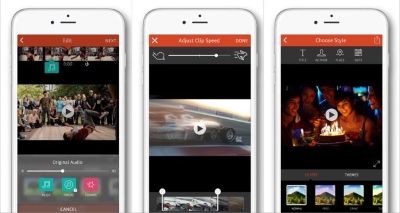
Функциональный эргономичный, простой в эксплуатации практичный редактор. С помощью интуитивно понятной программы просто склеивать ролики, удалять не нужные кадры, применять фильтры, накладывать эффекты, добавлять саундтреки и выкладывать в историю интересные клипы.
Magisto
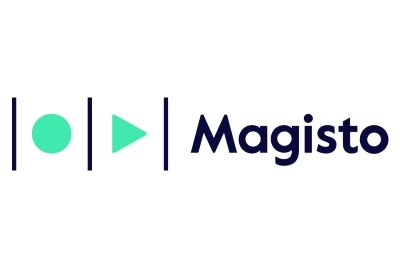
В редакторе можно просто соединять из имеющихся видео, фото необходимый качественный красивый видеоролик. Изначально приложение имеет стандартный встроенный набор для редактирования – базовые опции. Дополнительно скачивают и добавляют саундтреки, песни, прочие звуковые решения для создания медифайла необходимого формата.
Pinnacle Studio Pro
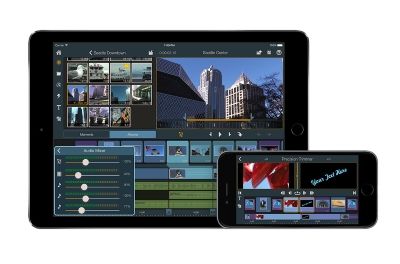
Профессиональная программа для обработки видеозаписей разного формата. Это типовой аналог одноименной известной программы для персонального компьютера. Работает исключительно с iPad, iPhone девайсами.
Подходит для создания качественных красочных звуковых роликов. В приложении можно накладывать, регулировать звуки, песни. Часто утилиту используют для создания рекламных роликов в историю Инстаграм.
Приложения доступны в свободном доступе на площадках Google Play, App Store.
Как пользоваться приложениями для добавления музыки в Инстаграм
Включив необходимый редактор принцип действия с обработкой видеофайлов прост:
- Запуск приложения.
- Загрузка фотографий, видеозаписей.
- Добавление аудио.
- Сохранение созданного проекта.
Теперь готовый проект можно добавлять в Stories и ожидать лайки со стороны активных подписчиков. В настройках программы есть возможность отметить тех, кому оно будет доступно для просмотра.
Многие приложения из интернета предоставлены в свободном доступе, но не всегда они могут раскрыть весь потенциал редактирования видео записей. Их вполне достаточно для того, чтобы добавить любимый трек в свою историю в профиль социальной сети Инстаграм.
С помощью вышеперечисленных способов, методов, приложений пользователи смогут просто, быстро, легко создавать качественные, красочные, эффектные видеозаписи со звуковым сопровождением и выкладывать их в сторис на своих страницах в Инстаграм.
legion-marketing.ru
Как добавить музыку в сторис Инстаграм — способы и инструкция
Истории в Инстаграме находятся на пике своей популярности. Я уже рассказывал вам как создать сторис и как его украсить, но тогда не затронул тему музыкального сопровождения. Исправляюсь, сегодня вы узнаете как добавить музыку в сторис Инстаграм, применив один из нескольких способов.
Содержание:
- Способы наложения музыки;
- Как добавить музыку в сторис Инстаграм через приложение InShot;
- Резюме и пара слов об авторском праве.
Варианты наложения музыки
Встроенная функция в Iphone
На данный момент встроенная функция с музыкой есть только у некоторых владельцев айфонов. На удивление, её наличие не зависит ни от модели смартфона, ни от версии приложения – великий рандом.
Для наложения музыки нужно создать сторис и в редакторе среди наклеек выбрать соответствующую. Далее выбрать подходящий трек, для удобства они распределены по темам. Встроенная база регулярно пополняется.
После выбора трека останется подобрать подходящий временной отрезок записи и загрузить сторис с музыкой в Инстаграм.
Минус данного способа – вы не можете отредактировать само видео (ускорить, например). Еще один минус – он доступен далеко не каждому.
Фоновая музыка
Если встроенной функции в вашем Инстаграме нет, а выкручиваться как-то надо, то вы можете во время записи сторис включить музыку фоном. В данном случае качество музыкального сопровождения будет сильно хромать.
Сторонние приложения
Качественный контент можно делать и без использования встроенной функции, сторонние приложения никто не отменял. Заходим в Appstore или PlayMarket и скачиваем любое приложения для монтажа видео.
Устанавливаем, монтируем заранее приготовленное видео и накладываем на него музыку, сохраняем и загружаем сторис в Инстаграм. Подробную инструкцию дам для приложения InShot под андроид.
Как добавить музыку в сторис Инстаграм через приложение InShot
Устанавливаем приложение InShot из PlayMarket и запускаем его.
Выбираем видео для монтажа.
В редакторе нажимаем на значок музыки.
Вся музыка разделена по папкам, ищем подходящую аудиозапись.
Если вы хотите использовать запись из вашего плейлиста, то вы без проблем можете загрузить её из памяти телефона.
Предположим нас устраивать одна из записей базы, выбираем неё и нажимаем «используйте».
После этого откроется редактор, где вы сможете настроить само наложение музыки (добавить эффекты или использовать ещё дополнительные треки). Не буду подробно расписывать сам процесс редактирования, ничего сложного в нем нет и при желании вы сможете разобраться самостоятельно. После редактирования нажимаем на галочку.
Остается только сохранить видео и загрузить его в Инстаграм.
Обычно все вспомогательные приложения просты в использовании и не требуют каких-то специальных навыков. В любом случае, стоит попробовать несколько разных программ, чтобы выбрать наиболее комфортное для вас.
Резюме и пара слов об авторском праве
При использовании музыки в сторис необходимо помнить об авторских правах, обязательно указывайте исполнителя, иначе Инстаграм может удалить ваши истории или занести в бан. Кстати, при использовании специальной наклейки на айфоне, исполнитель будет указан автоматически.
Подведем итог. Вы узнали, как добавить музыку в сторис Инстаграм тремя способами:
- с помощью встроенной функции Инстаграм в айфонах,
- с помощью музыки, включенной фоном,
- с помощью сторонних приложений.
Теперь ваши сторис в Инстаграм станут ещё более интересными и оригинальными.
biznessystem.ru
Как добавить музыку и наложить ее в сторис в Инстаграм
Пользователям Инстаграм предоставляется возможность делиться фото и видео со своими подписчиками, рассказывая о событиях из жизни. Если у вас установлено данное приложение, то, наверняка, не раз замечали, другие люди выкладывают Stories в своих профилях, демонстрируя видеоролики или слайд-шоу из фото, поверх которых идет музыкальное сопровождение. Если вы читаете эту статью, вас наверняка интересует вопрос, как добавить музыку в сторис Инстаграма. Именно об этом мы и поговорим далее. Вы узнаете, как это сделать стандартным способом. Вам станет известно, как можно накладывать аудиозапись при помощи сторонних приложений. Также поговорим о возможности для Айфонов.
Стандартный способ добавления
Самым элементарным вариантом добавления музыки является использование музыкального проигрывателя, установленного на смартфоне. Так нужно запустить плеер и включить аудиозапись.

Оставить проигрывание музыки в фоновом режиме.

Запустить Instagram. Нажать на значок фотоаппарата, который находится в верхнем левом углу.

В открывшемся окне для снятия истории зажимаем кружок, который находится в нижней части экрана и снимаем видео.

Стоит отметить, что у некоторых пользователей данный способ может не сработать. Важно, чтоб во время съемки видео для Истории музыкальный проигрыватель продолжал воспроизводить звук.
Нажимаем кнопку «Получатель».

В новом окне тапаем по кнопке «Поделиться».

Если Вам не удалось записать видео с музыкой таким образом, то можно попробовать включить аудиозапись на отдельном устройстве, и проводить съемку с телефона. Конечно, при этом пострадает качество звука. Поэтому, если таким способом, вам не удалось добавить музыку на видео или фото, то лучше воспользоваться сторонними приложениями. О них мы поговорим далее.
Обзор приложений для Stories
Существуют определенные приложения, которые позволяют записать музыку поверх видео или сменяющихся фотографий. Подобный способ идеально подходит, как для пользователей, имеющих Андроид, так и для владельцев Айфонов. Вам нужно зайти в Play Маркете или AppStore соответственно, в поисковой строке прописать «музыка к сторис инстаграм», и вашему вниманию будет представлен ряд подходящих приложений. Далее на примере Андроида мы рассмотрим три из них.

Snapmusical
Если вас интересует, как наложить музыку на фото, то приложение Snapmusical – то, что вы искали. Заходим в Play Маркет. В поисковой строке прописываем Snapmusical. Устанавливаем это приложение.

Запускаем. Выбираем первую строку «Добавить музыку к…».

Выскакивает окно, в котором программа запрашивает доступ к мультимедиа, фото и файлам, хранящимся на устройстве. Нажимаем кнопку «Разрешить».

Выбираем фотографии. Нажимаю кнопку «Предпросмотр», которая находится в нижней части экрана слева.

В новом окне нам демонстрируются выбранные фото в виде слайд-шоу. Нажимаем кнопку «Выбрать», находящуюся в правом нижнем углу.

В верхней части страницы появилась кнопка «Выберите музыку», нажимаем на нее.

Выскакивает окно, в котором вы можете нажать «да» или «нет». Я выбираю «нет».

Нам предоставляются две вкладки «Коллекция» и «Моя музыка». Если выбрать «мою музыку», то откроется список аудиозаписей, сохраненных на мобильном устройстве. Я останавливаюсь на вкладке «Коллекция». Выбираем понравившийся трек.

Аудиозапись начинает воспроизводиться. Если она устраивает, нажимаем на галочку в красном кружочке.

В новом окне у нас все воспроизводится. Нажимаем кнопку «Хорошо».

Теперь мы можем поделиться созданным роликом. Нажимаем на значок Инстаграма.

Предоставляется возможность выбрать «Истории» или «Лента». Нажимаем на первый вариант.

Видим, что запускается Инстаграм, окно Stories. Нажимая на кнопку «Получатель».

Остается только нажать на «Поделиться», и созданное слайд-шоу, сопровождаемое подобранной музыкой, появится в Истории.

Storybeat
Заходим в Play Маркет. В поисковой строке прописываем Storybeat. Устанавливаем это приложение.

Запускаем его. Сразу выскакивает окно, в котором нужно нажать на «Разрешить».

Выбираем подходящие из предложенных вариантов. Я нажимаю на строку «Add music to photos or video».

В новом окне в нижней части экрана можно выбрать, как фотографии, сохраненные на телефоне, так и видеоролики. Я выбираю вкладку «Videos». Определившись с роликом, нажимаем на кнопку «Next», которая находится в верхней части экрана справа.

Когда видео будет загружено, появится значок воспроизведения. Тогда можно нажать на плюсик, находящийся в нижней части страницы.

Появляется выпадающее меню, состоящее из трех вариантов: «поиска музыки», «выбора аудиозаписи из сохраненных на мобильном устройстве», и «добавление звукового эффекта». Я выбираю «add song from your library».

Открываются треки, сохраненные на смартфоне. Определившись с аудиозаписью, нажимаем на кнопку «Add», которая находится напротив нее.

Видим, что появилась иконка с ноткой, значит, аудиозапись была добавлена к видеоролику. Нажимаем на кнопку «сохранения», которая находится в нижней части экрана справа.

В появившемся окне нажимаем «Continue».

Далее выбираем кнопку «Share video».

Выбираем значок Instagram с подписью «Истории».

Запускается Инстаграм. Нажимаем на «Получатель».

Далее тапаем по «Поделиться».

Видео редактор Inshot
Заходим в Play Маркет. В поисковой строке прописываем «видео редактор и фото музыка inshot». Устанавливаем это приложение.

Запускаем. Открывшееся окно предоставляет возможность использования уже сохраненного материала или съемку. Если вы хотите снимать какой-то ролик, то нужно нажать на значок фотоаппарата. Если предполагается выбрать из сохраненных на мобильном устройстве, то нужно нажать на кнопку «Фото».

Выскакивает окно, в котором нужно «Разрешить» доступ приложения к мультимедиа, фото и файлам, сохраненным на устройстве.

Выбираем вкладку «видео» или «фото». Определяемся с роликом. Тапаем по галочке, находящейся в нижней части экрана справа.

Открывается окно, в котором воспроизводится выбранное видео. Тут можно его обрезать, добавить фильтры, стикеры, текст и совершить прочие манипуляции. В данном случае мы рассматриваем вариант добавления аудиозаписи, поэтому нажимаем на кнопку с подписью «Музыка».

Нам предоставляется выбор между двумя вкладками «Рекомендации» и «Моя музыка». «Моя музыка» — это те записи, которые сохранены на телефоне. Я выбираю аудиозапись из вкладки «Рекомендации».

Определившись с треком, нажимаем на значок облачка со стрелочкой, направленной вниз, появившийся напротив воспроизводимой песни.

Эта кнопка видоизменяется, теперь тут запись «Используйте». Тапаем по ней.

Выскакивает окно, которое оповещает о возможности регулирования громкости видео, о том, что можно редактировать музыку, которую мы добавляем, нажатием на нее, а также об установлении положения трека. Нажимаем «ОК».

Нажимаем пальцем на аудиоролик и при необходимости слегка его передвигаем.

Если хотим укоротить аудиозапись дважды клацаем по музыке. В открывшемся окне зажатием конца трека перетаскиваем его, сокращая длительность. Если вам это необходимо.

Когда все настройки будут завершены, нажимаем на галочку.

В верхней части нового окна нажимаем на «Сохранить».

Повторяем свой выбор повторным нажатием кнопки «Сохранить».

В новом окне выбираем подходящее качество.

Далее у нас поставляется возможность поделиться роликом, в том числе, можно выбрать значок Instagram. Стоит учитывать, что так мы сможем добавить ролик в Ленту, а не в Историю.
Если вам все же нужно поделиться этим роликом в Stories, то, так как видео было сохранено на смартфон, нам необходимо зайти в Инстаграм, нажать на значок фотоаппарата.

В открывшемся окне Истории, в обычном режиме выбрать значок Галереи.
Найти подготовленное видео.

Когда оно будет загружено, нажать на кнопку «Далее».

Остается только тапнуть по «Поделиться», и заготовленная запись будет добавлена в сторис.

Стикеры для Iphone
Владельцам iPhone предоставляется возможность вставлять аудиозаписи, используя специальный стикер, который можно выбрать среди предлагаемых при создании Истории.
Вам нужно запустить Инстаграм. Зайти в создание Истории.
Определиться с фото или видео, или снять его в данный момент.
Затем выбрать значок, который позволяет добавлять всевозможные стикеры с опросами, местоположением и прочим.
Среди них найти наклейку «Music», тапнуть по ней.
Вам будет предложен список аудиозаписей, которые будут накладываться на виде, но станут воспроизводиться только в течение 15 секунд.
Выбираем подходящую и публикуем Историю.
Теперь вы знаете, как наложить музыку на сторис в Инстаграм. Как видите, сделать это довольно-таки просто. Однако, стоит помнить о том, что Инстаграм строго следит за соблюдением авторского права. Поэтому использовать лучше или разрешенные песни, или свои миксированные аудиозаписи.
inetfishki.ru
как добавить треки в Сторис
 Все меломаны и заядлые Инстаграм блогеры обрадовались очередному полезному обновлению — возможности добавлять музыку в Stories.
Все меломаны и заядлые Инстаграм блогеры обрадовались очередному полезному обновлению — возможности добавлять музыку в Stories.
С момента появления функции Сторис прошло уже около двух лет и вот спустя столько времени, разработчики преподнесли сюрприз в виде музыкального сопровождения видео. Функция саундтреков позволяет добавлять музыкальные композиции наравне с эмодзи и gif-картинками. Появилась отдельная иконка с надписью «Музыка».
Правда, новая опция доступна в обновленной версии приложения, в основном в ряде зарубежных стран, но вскоре появится у всех пользователей платформы Инстаграм. Те у кого обновление ещё не доступно, не стоит грустить. Всегда можно воспользоваться старыми добрыми методами и записывать Истории, одновременно включая музыку на другом доступном гаджете. Ну или как вариант использовать одно из множества приложений по накладываю аудио на отснятый материал.
Пример приложений: GoPro Quik; Pic music; VivaVideo; Magisto; Flipgram и ещё множество других.
Как добавить музыку в Stories?
- Зайдите в раздел Stories и свайпом откройте значок «Наклейки»;
- В окне наклеек выберете стикер «Музыка». Это находится там же, где и остальные стикеры: хештеги, дата, геотеги.
- После нажатия откроется библиотека саундтреков. Выбор относительно скромный, но пополняется ежедневно.
- Выбираете трек. Можно воспользоваться поиском, навигацией по популярности, жанрам и настроению.
- Слушаете доступную музыку, выбираете нужный отрезок и все готово.

Многие пользователи стали переживать о том, не забанит ли Инстаграм за нарушение авторского права. Как мы уже знает, Инстаграм и Facebook строго следят за соблюдением такого рода правил. И если даже видео подвергаются удалению, то что же будет в данном случае?
Скорее всего, источниками музыки станут компании UMG, Sony и Warner Bros, с которыми сотрудничает Facebook.Ну или по предположениям, можно будет использовать саундтреки, которые не облагаются авторскими правами. Пока много неясностей и домыслов. Не понятно можно будет использовать полные треки или только часть, а может появится возможность загружать даже видеоклипы.
В англоязычном сегменте, как правило, намного больше дружат с видео-контентом в приложении Инстаграм, поэтому многие уже оценили преимущества обновлённой функции. Нам же только предстоит дождаться окончания тестового режима и появления стикера «Музыка» у большей части пользователей.
Теперь можно наполнять свои посты личной музыкой, своим настроением и просто создавать еще более творческий контент. Редакция сервиса Instaturbo
15
сентября 2018 года
instaturbo.ru